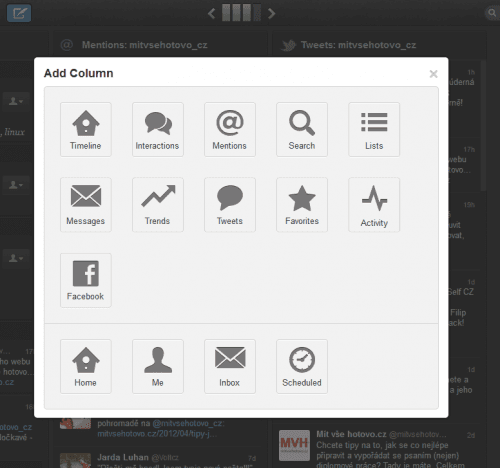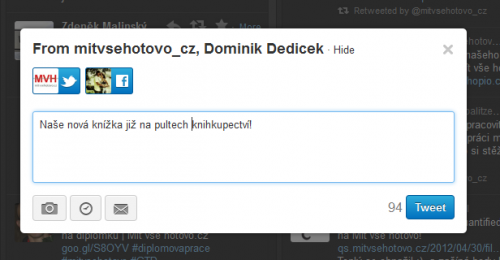Na sociálních sítích je stále více a více lidí, a nás stojí stále více času to, abychom si udrželi přehled nad tím, co se kde děje (pokud tedy lidově řečeno chceme být v obraze). A tak není od věci si to trochu ulehčit – a protože jsme v počítačovém časopise, tak samozřejmě prostřednictvím nějakého šikovného programu. Tím může být například aplikace TweetDeck, která si poradí jak s obligátním Facebookem, tak i Twitterem, s nímž jste se mohli naučit pracovat v minulém čísle. TweetDeck přijde vhod i správcům stránek a firemních profilů – ti si totiž mohou snadno nastavit čas zveřejnění svých příspěvků. Co programu naopak můžeme vyčíst, to je přílišná orientace na Twitter a spíše okrajová podpora Facebooku. Proto doporučujeme TweetDeck použít v kombinaci s aplikací Facebook Messenger.
Spojení TweetDeck s Facebookem
Program TweetDeck naleznete na doprovodném DVD našeho časopisu, nebo si ho můžete stáhnout z webu www.tweetdeck.com. Instalace je přímočará, je nutné odsouhlasit jen podmínky programu. Po jeho spuštění klepněte v pravém rohu na ikonu Nastavení (ico_nastaveni.png) a poté na volbu Settings. Pro připojení vašeho účtu na Facebooku klepněte na volbu Add Facebook Account, v novém okně se přihlaste a klepnutím na tlačítko Povolit odsouhlaste aplikaci patřičná oprávnění. Podobným postupem můžete do programu přidat i váš účet na Twitteru.
Až do aplikace připojíte vaše účty na Facebooku nebo Twitteru, klepněte v jejím pravém rohu na volbu Add column. Pro přidání sloupce s aktivitou na Facebooku klepněte na ikonu této sociální sítě . Pro přidání kanálu novinek (to, co vidíte na hlavní stránce Facebooku) klepněte na záložku News Feed a poté tlačítko Add column, pro přehled upozornění pak na položku Notifications. Chatovat na Facebooku prostřednictvím tohoto programu nelze, použít k tomu ale můžete například výše zmíněnou aplikaci Facebook Messenger.
Možnosti práce s Twitterem jsou poněkud rozsáhlejší. Do okna programu můžete přidat sloupec s přehledem příspěvků (Timeline), či s reakcemi na vaše aktivity (Interactions a Mentions). Pokud přes Twitter aktivně komunikujete, může vám přijít vhod i sloupec se soukromými zprávami (Messages). Nabídku dalších sloupců pak ocení spíše ti, kteří na této sociální síti spravují firemní profily.
Nastavení upozorňování
Příspěvky můžete psát po klepnutí na modré tlačítko Napsat v levém horním rohu. Klepnutím zvolte, kde všude chcete příspěvek zveřejnit. Můžete označit více profilů, třeba i na Facebooku a Twitteru zároveň. Maximální délka příspěvku na Facebooku je 420 znaků, na Twitteru pak 140. Pokud budete chtít k příspěvku připojit fotografii, klepněte na ikonu fotoaparátu pod textovým polem. Pod sousední ikonou se pak skrývá možnost načasování zveřejnění příspěvku, což ocení hlavně správci stránek a firemních profilů. Načasování funguje i v případě, kdy vypnete program nebo celý počítač. Pod třetí ikonou naleznete možnost zaslání soukromé zprávy (pouze Twitter). Příspěvek nakonec zveřejněte klepnutím na tlačítko Tweet.
Pokud chcete být upozorňováni na nové příspěvky nebo oznámení na Facebooku, najeďte ukazatelem myši na příslušný sloupec a poté klepněte na ikonu Nastavení. Pokud chcete být upozorněni zvukem, zaškrtněte první políčko. Pokud chcete, aby se na obrazovce zobrazil náhled daného příspěvku nebo oznámení, zaškrtněte druhou volbu.